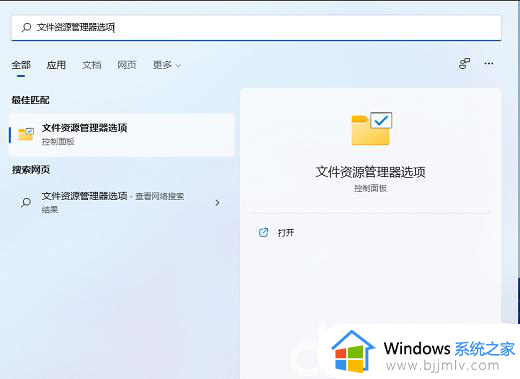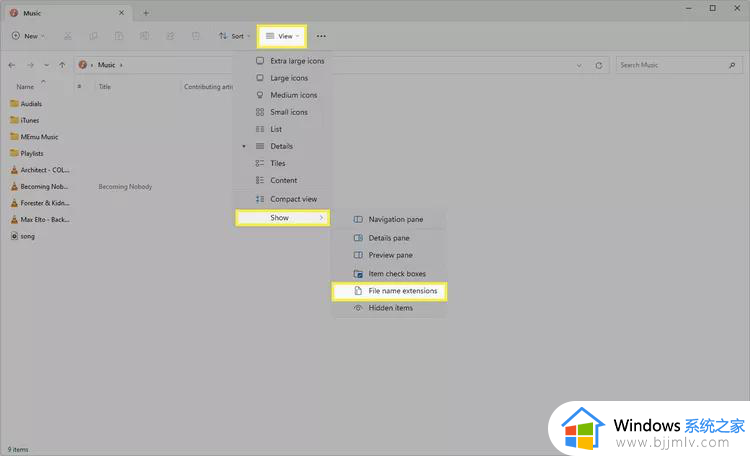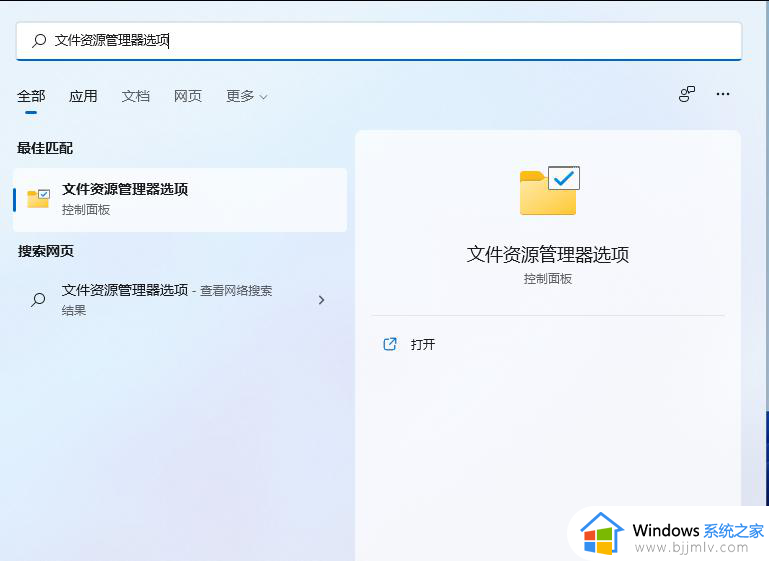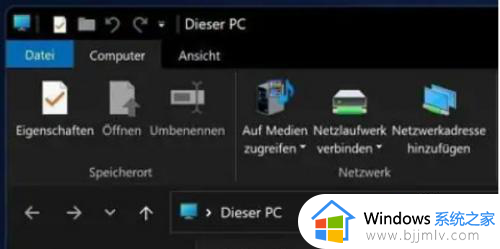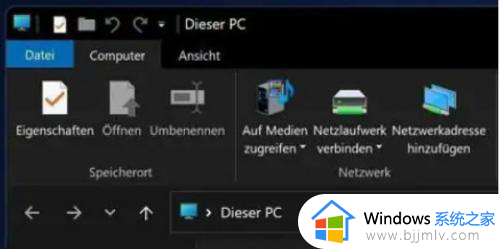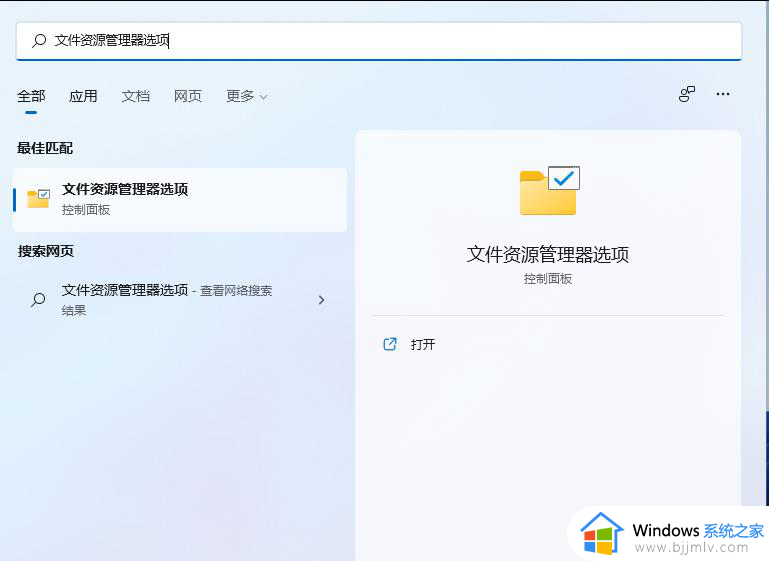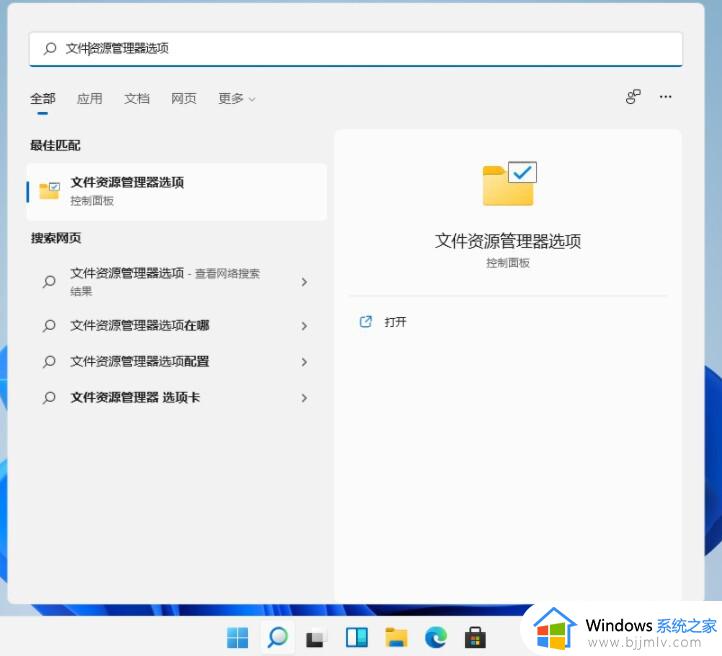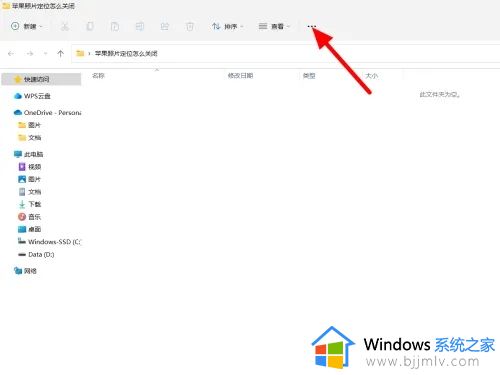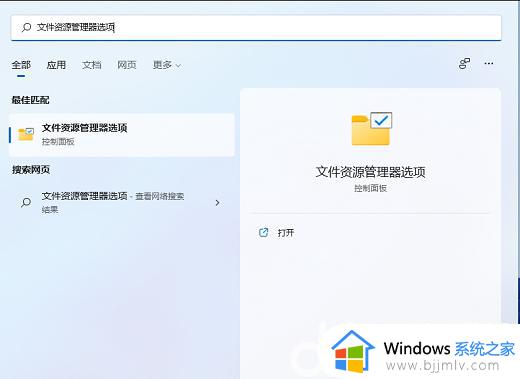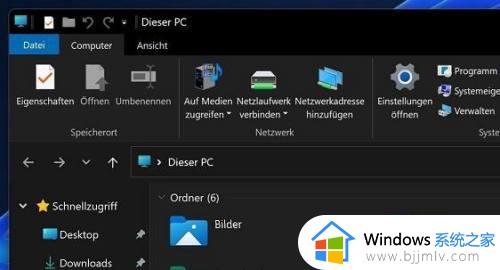win11怎么改文件后缀名格式 win11如何更改文件后缀
在win11操作系统中,文件后缀是文件类型的重要标识,它告诉操作系统应该使用哪个应用程序来打开文件。有时候,小伙伴可能需要更改文件的后缀来解决问题或满足特定需求,那么win11怎么改文件后缀名格式呢?下面小编就教大家win11如何更改文件后缀,快来一起看看吧。
具体方法
1、按键盘上的“Win + S”组合键打开系统搜索,输入“文件资源管理器选项”,然后点击“打开”系统给出的最佳匹配“文件资源管理器选项控制面板”。
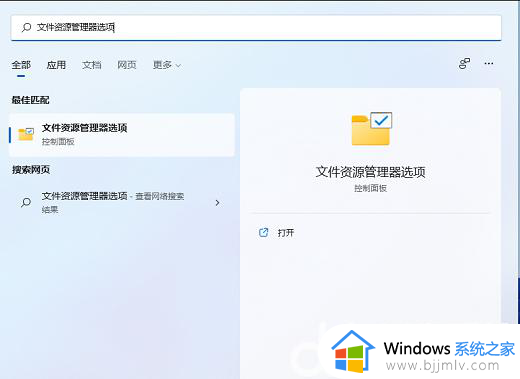
2、在“文件资源管理器选项”窗口中,切换到“查看”选项,然后在“高级设置”下,找到并取消勾选隐藏已知文件类型的扩展名,然后单击“确定”保存设置。
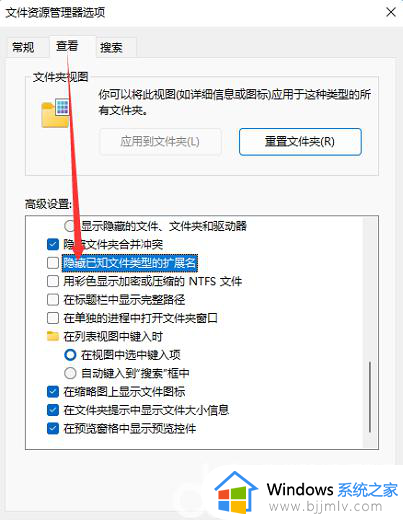
3、右键点击需要更改后缀格式的文件,例如后缀为.png,需要改成后缀名为.jpg。在打开的菜单项中,选择重命名或按F2。

4、重命名提示框。如果修改了文件扩展名,可能导致文件不可用。点击窗口中的“是”,保存设置。
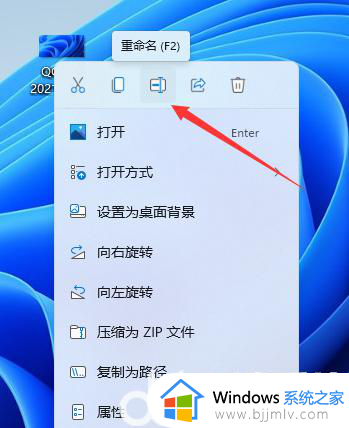
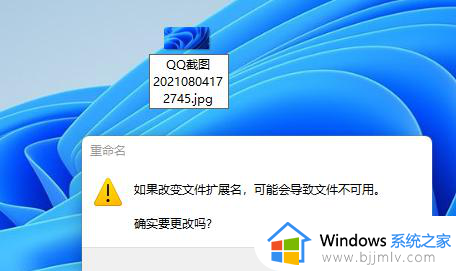
5、 最后,图像后缀被成功地更改为.jpg。

以上全部内容就是小编带给大家的win11更改文件后缀方法详细内容分享啦,小伙伴们如果你们也不知道怎么操作的话,就快点跟着小编一起来看看吧。